萝卜家园纯净版xp系统安装教程
- 分类:win8 发布时间: 2016年11月14日 04:00:01
虽然现在使用windows7系统的网友最多,但想要使用萝卜家园纯净版xp系统的网友也不少。小编一直都在使用萝卜家园中纯净版的xp系统,发现萝卜家园纯净版xp系统确实不错,值得网友们去下载使用。下面就是萝卜家园纯净版xp系统安装教程,想要安装萝卜家园winxp系统的网友别错过了。
1.制作U盘启动盘,具体制作步骤可以参考《U盘装新萝卜家园win7旗舰版系统图解》中的U盘启动盘制作过程。
2.将制作好的U盘启动盘插入电脑USB接口上,重新启动电脑。
3.进入BIOS,设置U盘为第一启动盘,保存并退出自动重启计算机。
4.电脑重启完成后就进入了口袋PE U盘装系统工具启动界面。选择选择第二项“启动口袋U盘Window8PE维护系统”,(当然也可以按照自己的喜好,选择适合的)如图1所示:
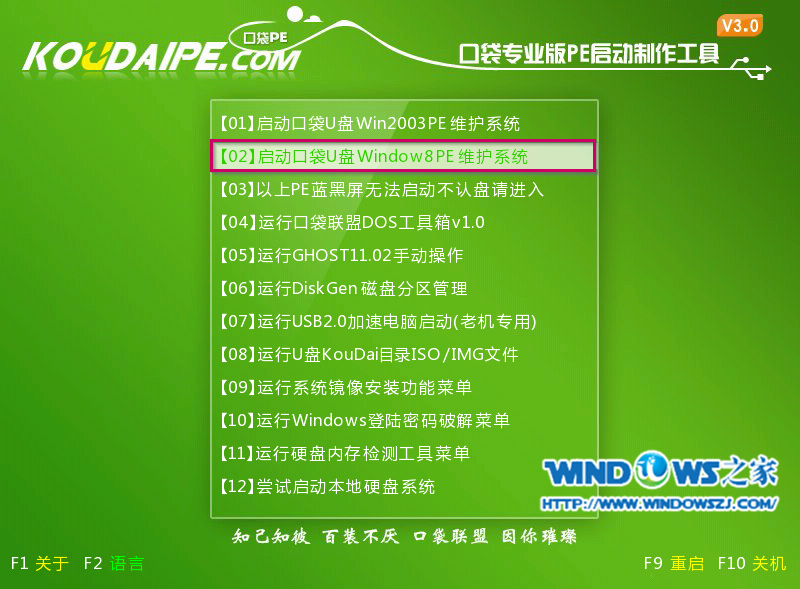
萝卜家园纯净版xp系统安装教程图1
5.出现Window8PE启动界面,如图2所示:

萝卜家园纯净版xp系统安装教程图2
6.等待几秒后,进入Window8PE维护系统界面,双击打开桌面上的“口袋Ghost”图标,如图3所示:
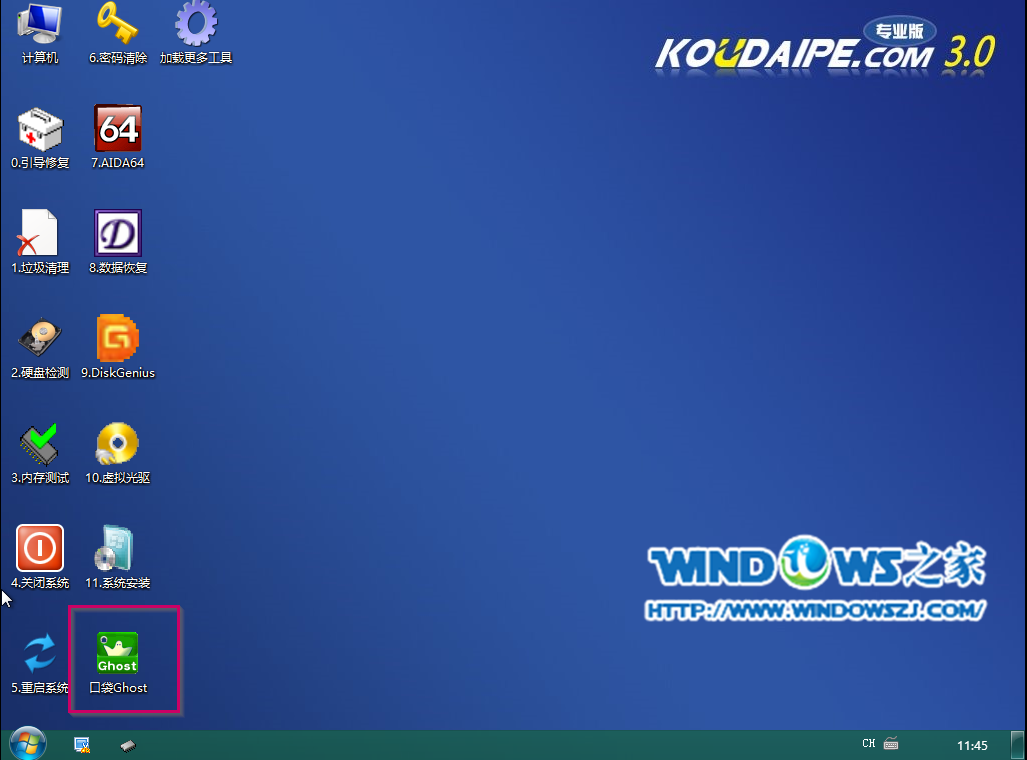
萝卜家园纯净版xp系统安装教程图3
7.在出现的界面,确认Ghost映像文件路径(默认即可,当然最后一个斜杠后面是WINXPSP3.GHO才行)→点击“确定”,如图4所示:

萝卜家园纯净版xp系统安装教程图4
8.出现的提示界面中点击“是”,如图5所示:

萝卜家园纯净版xp系统安装教程图5
9.出现Ghost32 11.0进程指示器界面,查看自动还原操作的进度。如图6所示:

萝卜家园纯净版xp系统安装教程图6
10.进入“还原已完成,10秒后自动重启计算机”的提示界面,默认等待或者是选择“是”,如图7所示:

萝卜家园纯净版xp系统安装教程图7
11.接下来就是自动系统安装环节,正常情况下,等待就可以完成系统的安装。以下是典型画面,如图8所示:

萝卜家园纯净版xp系统安装教程图8
12.当出现如图9所示界面时,就说明萝卜家园 Ghost xp sp3安装完成。想要使用u盘安装系统的网友可以使用优盘启动制作工具来安装系统。

萝卜家园纯净版xp系统安装教程图9
以上的全部内容就是小编为网友们带来的萝卜家园中纯净版的xp系统安装教程了,相信这么简单好用的萝卜家园纯净版xp系统安装教程网友们都非常喜欢吧?小编就是喜欢把简单好用的萝卜家园winxp系统安装教程分享给大家,让网友们都能成功安装系统。
猜您喜欢
- Win8的ClearType如何重置2013/03/15
- 小编教你安装系统出现黑屏了该怎么办..2017/09/28
- 为你解答电脑截图快捷键有哪些..2019/01/15
- u盘打不开如何修复_详细教您最新修复..2017/11/13
- 虚拟主机,详细教您什么是虚拟主机..2018/08/13
- 雨林木风的win764旗舰版系统安装教程..2016/11/17
相关推荐
- 打印机共享无法连接怎么办,详细教您如.. 2017-11-23
- 制作u盘pe启动盘,详细教您如何制作PE.. 2018-03-10
- gtx1050,详细教您nvidia gtx1050驱动.. 2018-05-02
- 详细教您此windows副本不是正版7601怎.. 2019-05-09
- u盘安装ubuntu,详细教您如何正确安装.. 2017-11-22
- CAD添加打印机,详细教您CAD添加打印机.. 2018-07-17



